Informationssidan är den vanligaste sidtypen och används för att presentera universitetsgemensam information som gäller alla studenter. Sidtypen skapas i de allra flesta fall av Kommunikationsenheten eller förvaltningsredaktörer. Sidtypen ska inte användas för institutions- eller programinnehåll, för det används istället personanpassat block eller personanpassad informationssida.
Informationssidan måste skapas som en undersida till en relevant navigationssida. Den blir då synlig som en navigationspuff på den överliggande navigationssidan.
Om den skapas som undersida till en vanlig informationssida kommer den inte att synas i navigationen.
- Klicka på struktursymbolen i det övre vänstra hörnet.

- Gå till den navigationssida du vill skapa en ny sida under (föräldrasidan)
- Lägg till en ny undersida genom att klicka längst ut till höger i strukturträdet på föräldrasidan, och välj Ny sida.
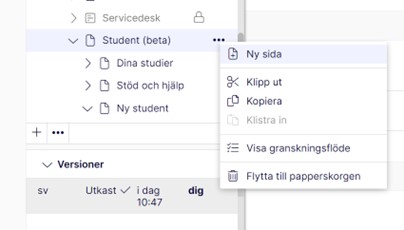
- Ge sidan ett namn.
- Välj sidtypen Informationssida.
Puffyta relaterat innehåll
Längst ner i fliken Innehåll kan du lägga till länkar till närliggande innehåll som också kan vara relevant för den som läser sidan. Rekommendationen är att lägga till maximalt tre puffar eftersom det annars blir svårt för användaren att få överblick. Du väljer själv om du vill ha en rubrik till det relaterade innehållet, men några förslag är Lär dig mer om eller Läs mer om.
Fyll i obligatorisk information under fliken Puffinnehåll
- Fyll i fältet Puffrubrik. Det är den rubrik som visas i puffen på navigationssidan och ska helst vara samma som sidans rubrik.
- Välj en puffbild från Mediaflow och skriv en lämplig alt-text till bilden.
- Skriv en pufftext som är kort nog att rymmas i navigationspuffen utan att texten avslutas med tre punkter. Eftersom texten anpassar sig efter skärmens bredd går det inte att ange en maximal teckenbegränsning men en ungefärlig teckenbegränsning går vid 78 tecken inklusive blanksteg.Om det inte finns något innehåll under fliken puffinnehåll, visas istället sidans sammanfattning i puffen på navigationssidan. En bra idé kan vara att testa sig fram genom att förhandsgranska den överliggande navigationssidan i ett separat fönster och variera fönstrets bredd.
Här fyller du i rubrik, sammanfattning, lägger till en eventuell bild på sidan och sedan den information du vill ha i fältet brödtext. I det fältet kan du lägga alla typer av block, utom det personanpassade informationsblocket som ska ligga under fliken Personanpassad information.
Puffyta relaterat innehåll
Längst ner i fliken Innehåll kan du lägga till länkar till närliggande innehåll som också kan vara relevant för den som läser sidan. Rekommendationen är att lägga till maximalt tre puffar eftersom det annars blir svårt för användaren att få överblick. Du väljer själv om du vill ha en rubrik till det relaterade innehållet, men några förslag är Lär dig mer om eller Läs mer om.
Fliken Puffinnehåll
Fyll i obligatorisk information under fliken Puffinnehåll
- Fyll i fältet Puffrubrik. Det är den rubrik som visas i puffen på navigationssidan och ska helst vara samma som sidans rubrik.
- Välj en puffbild från Mediaflow och skriv en lämplig alt-text till bilden.
- Skriv en pufftext som är kort nog att rymmas i navigationspuffen utan att texten avslutas med tre punkter. Eftersom texten anpassar sig efter skärmens bredd går det inte att ange en maximal teckenbegränsning men en ungefärlig teckenbegränsning går vid 78 tecken inklusive blanksteg.Om det inte finns något innehåll under fliken puffinnehåll, visas istället sidans sammanfattning i puffen på navigationssidan. En bra idé kan vara att testa sig fram genom att förhandsgranska den överliggande navigationssidan i ett separat fönster och variera fönstrets bredd.
Fliken Taggar
Fyll i obligatorisk Sidansvarig webbredaktör och Informationsägare under fliken Taggar.
Sidansvarig webbredaktör är den person som är utbildad webbredaktör i Optimizely (tidigare Episerver) och informationsägaren kan vara vem som helst i organisationen.
- Lägg till sidansvarig webbredaktör och informationsägare genom att klicka på Välj block, och börja sedan skriva namnet på personen i sökrutan längst upp.
- Klicka på personens namn när det dyker upp.
- Om du behöver byta webbredaktör eller informationsägare klickar du på de tre prickarna och väljer Ta bort, sedan kan du använda Välj block.
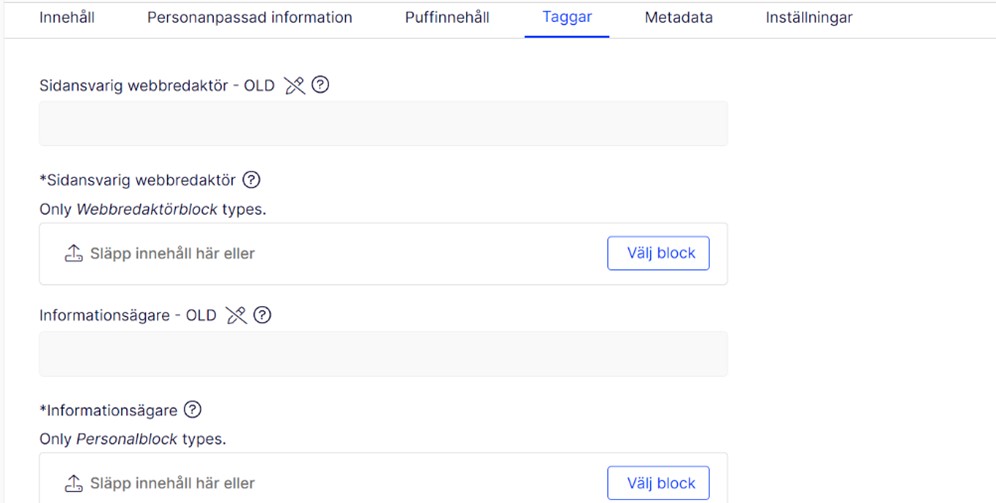
Publicering
När en sida har opublicerade ändringar syns det i övre högra hörnet.
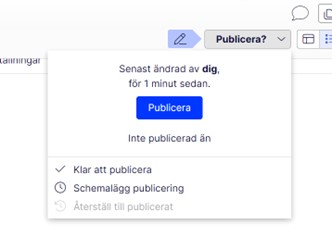
- Vid behov, granska innehållet så att det är korrekt och aktuellt. Klicka sedan på Publicera i övre högra hörnet, och sedan på den blå publiceraknappen.
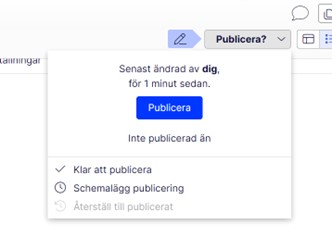
För att se den publicerade sidan klickar du på Alternativ i fönstrets övre högra del och väljer Visa på webbplats.
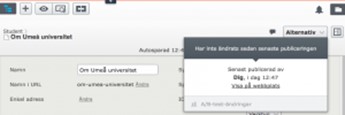
För att komma tillbaka till redigeringsläget klickar du på den orange pilen i övre högra hörnet och väljer CMS-redigering.
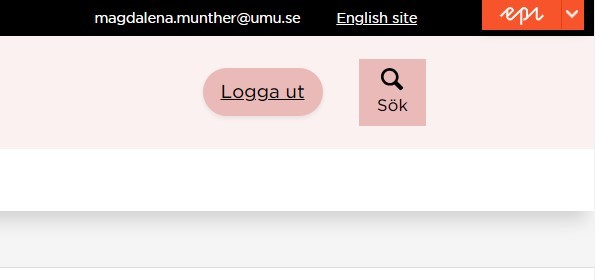
Schemalagd publicering
- Klicka på Publicera och välj Schemalägg publicering.
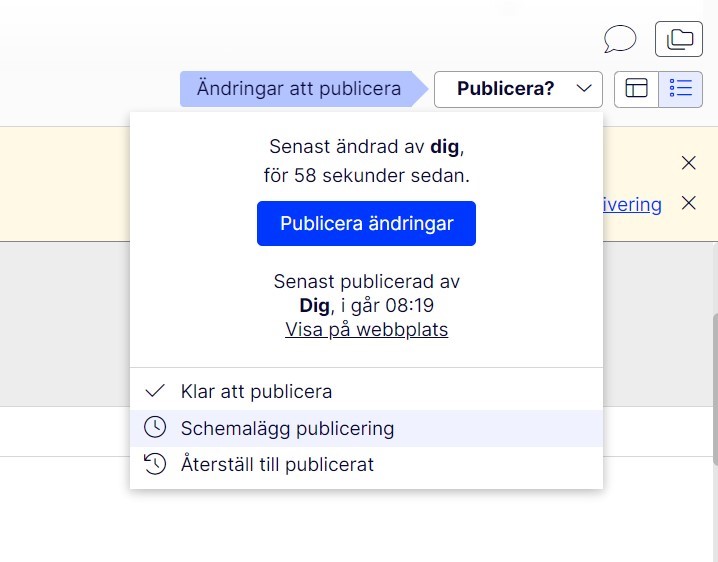
- Ställ in önskat datum och tid i kalendern som dyker upp.
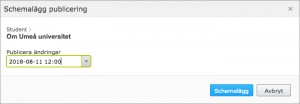
- Klicka på Schemalägg. Nu visas den tid och datum då sidan ska publiceras i övre högra hörnet.
- Klicka på Alternativ för att ta bort schemaläggningen eller redigera.
När sidan är i schemalagt läge är den ej redigerbar.
Toggle 1
Toggle 2
Toggle 1
Toggle 2
Toggle 1
Toggle 2
Toggle 1
Toggle 2
Toggle 1
Toggle 2
Toggle 1
Toggle 2
